Tipps für den Einstieg in WooCommerce-Themes
Veröffentlicht: 2015-02-26WooCommerce ist eine beliebte Plattform für E-Commerce-Projekte zur WordPress-Engine, die von professionellen Designern und Entwicklern des 8Theme-Teams entwickelt wurde. In diesem Artikel konzentrieren wir uns darauf, wie Sie mit einem unserer Premium-WooCommerce-Themes arbeiten können.
So installieren Sie ein WooCommerce-Plugin
- Sie können grundlegende Stile verwenden und sie über die vorhandenen kopieren.
- Sie können die Standardstile deaktivieren und stattdessen von vorne beginnen.
- Denken Sie daran, dass WooCommerce-Plugins allen Seiten Ihrer Website die Klasse «WooCommerce» hinzufügen.
- Deaktivieren Sie die Standardstile. Nehmen Sie neue Stile über die standardmäßig angebotenen auf – dies ist der einfachste und schnellste Weg, der für die meisten Benutzer geeignet ist.
- Kopieren Sie den Inhalt der gesamten Datei von WooCommerce CSS, sie befindet sich in: wp-content\plugins\woocommerce\assets\css\woocommerce.css oder woocommerce.less.
- Entfernen Sie unnötige Elemente und nehmen Sie Ihre Änderungen vor. Es kann jedoch viel Zeit in Anspruch nehmen und zu einem Wiederholungscode im Stilblatt führen.
- Verwenden Sie dann die Chrome Developer Tools (oder ein ähnliches Tool), um die Klassen zu identifizieren, und nehmen Sie Änderungen in Ihrem Browser vor, um auf einen Blick zu sehen, wie sie nach der Bearbeitung aussehen. Sie können dies tun, indem Sie mit der rechten Maustaste auf die Seite klicken und die Inspektionselemente im Dropdown-Menü auswählen.
- Kopieren Sie den CSS-Code der Chrome Developer Tools in das Stylesheet Ihres Designs.
- Vergessen Sie nicht, die Werte der Variablen zu ändern, um die Integrität des Stilblatts und der Kommunikationsstile und -inhalte für verschiedene Browser aufrechtzuerhalten.
- Wenn Sie etwas finden, das sich in der benutzerdefinierten Datei nicht ändert, können Sie diesen Wert entfernen, wenn er sich nicht ändert, macht es keinen Sinn, ihn in ein benutzerdefiniertes Datei-CSS aufzunehmen.
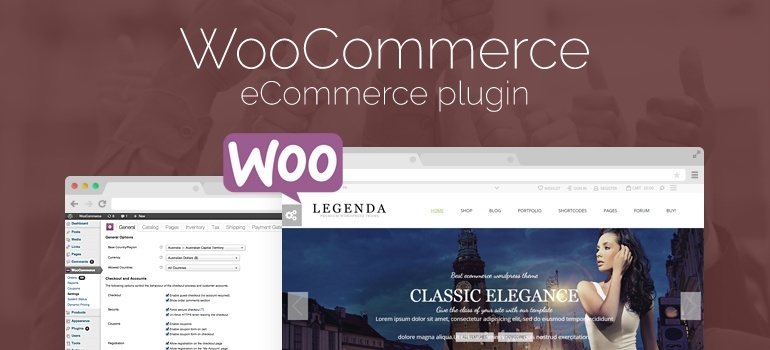
Dieser Ansatz spart Ihnen viel Zeit. Aber wenn Sie keine praktische Erfahrung mit der Installation des WooCommerce-Plugins haben, ist es besser, Zeit zu sparen, indem Sie eines unserer Premium-WooCommerce-Themen kaufen, die alle notwendigen Elemente enthalten, mit denen Sie sofort arbeiten können.
Allgemeine Einstellungen von WooCommerce-Themen
Wir werden Anpassungen für jeden Online-Shop mit einer oder wenigen Zahlungsoptionen vornehmen. Nach der Installation des WooCommerce-Plugins ist es sehr nützlich, jedes andere E-Commerce-Plugin einzurichten, das Sie für ein großartiges Aussehen und eine großartige Funktionalität Ihres Online-Projekts wünschen. Wir können jedes gewünschte Plugin zu Ihrem Premium-WooCommerce-Theme hinzufügen.
Funktionen von Premium-WooCommerce-Themen, die Sie sofort nach der Installation/dem Kauf verwenden können:
Einrichten eines Online-Shops – Shop frisch anpassen, beginnen wir mit einem Untermenü des Woocommerce-Plugin-Hauptmenüs, das heißt – Einstellungen.
Fügen Sie Ihrem Online-Shop eine beliebige Währung hinzu – hier sind die meisten von uns daran interessiert, den Standort und die Währung des Geschäfts festzulegen. Zum WooCommerce-Plugin können Sie beliebige Währungsoptionen hinzufügen. Darüber hinaus können Sie auch das Land auswählen, in dem die Dienstleistung erbracht und in die Bekanntmachung des Shops aufgenommen wird.
Seitenanpassungen mit dem WooCommerce-Plugin – Einrichten von Online-Shop-Seiten, Erstellen des automatischen Modus eines Plugins. Falls gewünscht, können Sie die Seite überschreiben oder umbenennen, aber eigentlich ist dies nicht notwendig.
Lagerbestand – wenn einige Produkte zu klein sind, wird diese Seite darüber benachrichtigt.


Steuern – um den erforderlichen Steuerbetrag zum Warenpreis hinzuzufügen, müssen Sie die gewünschte Zeichenfolge und die Zinssätze auswählen – den Rest erledigt das System. Die meisten Premium-WooCommerce-Themes haben eine Steueroption.
Lieferung – Kunden können zwischen 5 Lieferarten wählen: Einheitspreis, kostenloser Versand, internationaler Versand, lokale Lieferung, Selbstlieferung aus einem Lager Ihres Online-Shops.
Zahlungsoptionen – Das WooCommerce-Plugin bietet viele zusätzliche Zahlungsoptionen – MoneyBookers, PayPal, internationale Zahlungssysteme für Online-Shops in verschiedenen Ländern.
Integration – Das Integrationspanel bietet uns keine Vielzahl von Optionen: Sie können den Google Analytics-Dienst sharethis.com verbinden und verwenden, der die Registrierung und den Zugriff auf die bei nordamerikanischen Benutzern beliebten Social-Bookmarking-Sites des Store-Panels anbietet.
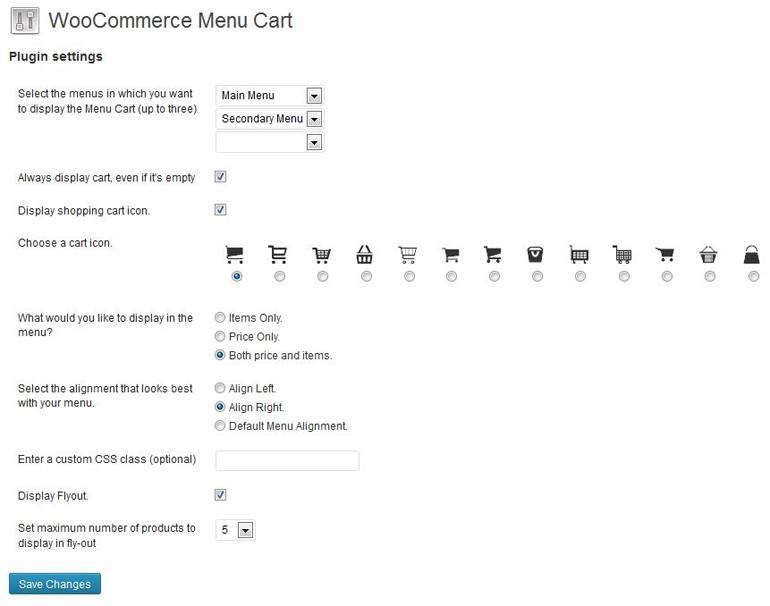
Befehle – dieses Panel kann als gutes Beispiel dafür dienen, wie kleine Änderungen das Wetter beeinflussen können. So sehen wir beispielsweise, dass das Menü „Bestellinformationen“ kompakter geworden ist und dem Administrator nun nicht mehr aus den Augen entgeht.
Gutscheine – Das Hinzufügen von Gutscheincodes und Werbeproblemen ist einfach und praktisch intuitiv, insbesondere bei Premium-WooCommerce-Themen.
Hinzufügen von Produkten zu WooCommerce-Designs
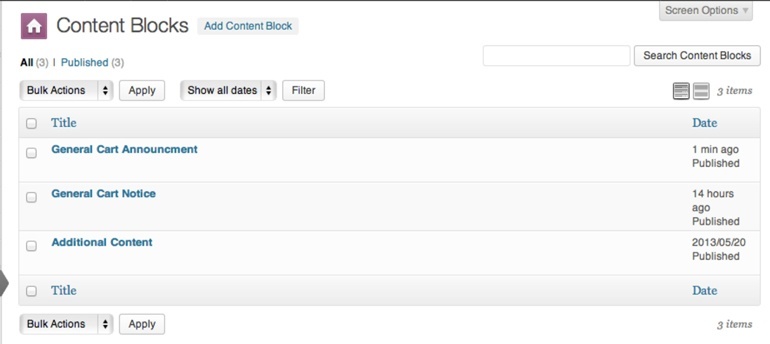
Bevor Sie mit dem Hinzufügen von Artikeln beginnen, sehen wir uns an, welche Arten von Produkten Woocommerce unterstützen. Es gibt vier davon:
- Normales Einzelprodukt – die „heißeste“ Produktart ist meist klar. Meist handelt es sich um Produktlieferungen, zum Beispiel T-Shirts mit lustigen Aufdrucken. Diese Art von Produkten wird in den meisten Online-Shops gehandelt. Elemente können als herunterladbare oder virtuelle Elemente definiert werden. Virtuelle Produktmerkmale wie Größe, Gewicht und Verfügbarkeit gibt es nicht.
- Gruppierte Artikel – ermöglicht eine bestimmte Gruppe ähnlicher Artikel oder ergänzender Produkte. Einfach ausgedrückt können die neu hinzugefügten Produkte an bestehende Einheiten angehängt und so gruppiert werden. Mit dieser Art von Produkt ist es bequem, dem Kunden zusätzliche Produkte anzubieten, die ihn interessieren könnten. Der „Preis“ für diese Art von Artikeln ist es natürlich nicht, da die Kosten der Produkte durch den Preis eines beigefügten Artikels bestimmt werden.
- Externe Artikel – Diese Art von Produkt wird zunächst von einem Drittunternehmen eingeführt. Es ist unklar, welche Art von Neugier wie. Bei näherer Betrachtung wird jedoch klar, dass es sich um eine virtuelle Produktausstellung in anderen Geschäften handelt und Sie als Vermittler verkaufen
- Variabilität von Produkten – ist eine Produktkategorie, die Sie auf verschiedene Arten hat, zum Beispiel in verschiedenen Größen oder Farben.
Bevor Sie mit der Erstellung variabler Produkte für den Online-Shop fortfahren, erstellen Sie Artikelkategorien. Gehen Sie dazu zu Artikel – Kategorien. Kategorien werden in einem Shop mit einem speziellen Widget angezeigt. In der Dropdown-Liste des Untermenüs müssen Sie „Produktinformationen“ und dann „Variabilität der Produkte“ auswählen.
Vergessen Sie nicht, im Reiter „Eigenschaften“ das Häkchen bei „Für Variationen verwenden“ zu setzen. Speichern Sie die Änderungen und fahren Sie mit dem Hinzufügen von Variationen fort. Klicken Sie auf „Optionen“ und bearbeiten Sie die Parameter der ersten Variante, speichern Sie und wiederholen Sie den Vorgang mehrmals.
Sie können jederzeit professionelle Hilfe und Unterstützung von unserem Team von Entwicklern von Premium-WooCommerce-Themen erhalten.
